インターネット接続の問題
MacBook Pro
の「ネットワーク設定アシスタント」アプリケーションを利用すると、画面に表示される
手順に従いながらインターネット接続を簡単に設定できます。「システム環境設定」を開き、
「ネットワー
ク」をクリックします。「アシスタント」ボタンをクリックして、「ネットワーク設定アシスタント」を開き
ます。
インターネット接続に問題があるときは、このセクション内に記載されている、お使いの接続タイプ用
の手順を試してみるか、「ネットワーク診断」を使用することができます。
「ネットワーク診断」を使用するには:
1
アップル(
)メニュー>「システム環境設定」と選択します。
2
「ネットワーク」をクリックしてから、「アシスタント」をクリックします。
3
「診断」をクリックして、「ネットワーク診断」を開きます。
4
画面に表示される指示に従って操作します。
ネットワーク診断で問題を解決できない場合は、接続しようとしている
ISP
(インターネット・サービス・
プロバイダ)、
ISP
に接続するために使用している外部デバイス、またはアクセスを試みているサーバ
に問題がある可能性があります。以下の手順を試してみてください。
ケーブルモデム、
DSL
モデム、
LAN
でのインターネット接続
モデムの電源コード、モデムとコンピュータの接続コード、モデムとモジュラージャックの接続コードな
どのすべてのモデムケーブルがしっかり差し込まれていることを確認します。また、
Ethernet
ハブやルー
ターへのケーブルと電源も確認します。
DSL
モデムまたはケーブルモデムの電源を数分間切ってから、電源を再投入します。
ISP
の中には、
モデムの電源コードを抜くことを勧めるところもあります。モデムにリセットボタンがついている場合は、
いったん電源を切って再投入する前か後でリセットボタンを押すことができます。
63
第
4
章
問題とその解決方法
重要:
モデムに関連した手順は、
LAN
をお使いの場合には適用できません。
LAN
ユーザは、
DSL
モ
デムやケーブルモデムのユーザが使用しないハブ、スイッチ、ルーター、接続ポッドなどを使用する場
合があります。
LAN
をお使いの場合は
ISP
ではなく、ネットワーク管理者に問い合わせる必要があり
ます。
PPPoE
接続
PPPoE
(
Point to Point Protocol over Ethernet
)を使ってインターネット・サービス・プロバイダ
に接続できない場合は、
「ネットワーク」環境設定に正しい情報が設定されているか確認してください。
「ネットワーク」環境設定の設定を確認するには:
1
アップル(
)メニュー>「システム環境設定」と選択します。
2
「ネットワーク」をクリックします。
3
ネットワーク接続サービスのリストの下部にある「追加」(+)をクリックし、「インターフェイス」ポッ
プアップメニューから「
PPPoE
」を選びます。
4
「
Ethernet
」ポップアップメニューから
PPPoE
サービスのインターフェイスを選びます。有線ネットワー
クに接続している場合は「
Ethernet
」を選びます。ワイヤレスネットワークに接続している場合は「
Wi-
Fi
」を選びます。
5
「作成」をクリックします。
6
アカウント名、パスワード、
PPPoE
サービス名(サービスプロバイダから指定された場合)など、サー
ビスプロバイダから受け取った情報を入力します。
7
「適用」をクリックして、設定を有効にします。
64
第
4
章
問題とその解決方法
ネットワーク接続
Ethernet
ケーブルが
MacBook Pro
およびネットワークに接続されていることを確認します。
Ethernet
ハブやルーターへのケーブルと電源を確認します。
2
台以上のコンピュータでインターネット接続を共有する場合は、ネットワークが正しく設定されている
ことを確認してください。
ISP
が
1
つの
IP
アドレスのみを提供しているか、各コンピュータに
1
つずつ
複数の
IP
アドレスを提供しているかを、知っておく必要があります。
提供されている
IP
アドレスが
1
つだけの場合は、接続を共有できるルーター、すなわちネットワークア
ドレス変換(
NAT
)または「
IP
マスカレーディング」が可能なルーターを用意する必要があります。設
定情報については、ルーターに付属のマニュアルを確認するか、ネットワークの設定担当者に確認して
ください。
AirMac
ベースステーションを使って、
1
つの
IP
アドレスを複数のコンピュータで共有するこ
とができます。
AirMac
ベースステーションの使用方法について詳しくは、「ヘルプセンター」で確認す
るか、
AirMac
サポートの
Web
サイト(
www.apple.com/jp/support/airmac
)を参照してくださ
い。
上記の手順で問題が解決しない場合は、
ISP
またはネットワーク管理者に問い合わせてください。
Wi-Fi